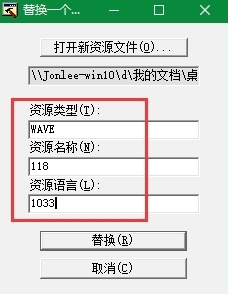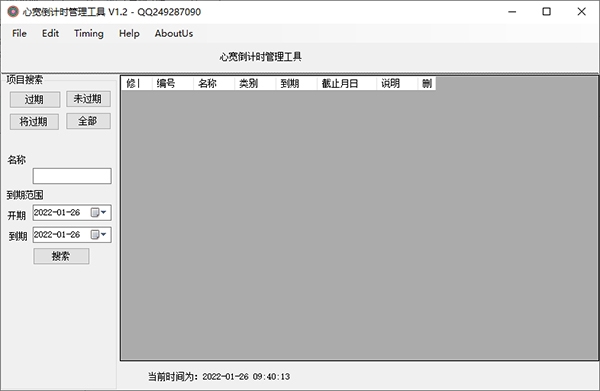优启通vip版|优启通vip网络版 纯净去广告版v3.7.2022.0910下载
优启通vip版是一款系统预安装pe环境,知识兔可以帮助用户在U盘中预安装一个PE系统,然后知识兔用户可以利用这个PE系统来进行电脑系统的安装,有需要的用户快来下载看看吧。
软件介绍
优启通是一款PE维护和系统封装工具,知识兔可以帮助用户制作U盘启动盘,是用户的好帮手。知识兔这款软件支持bios与uefi双启动,方便用户启动和使用,然后知识兔软件为了方便用户使用,分享超简单的一键式操作,用户只需要插入U盘然后知识兔按下按钮即可完成U盘启动的制作。
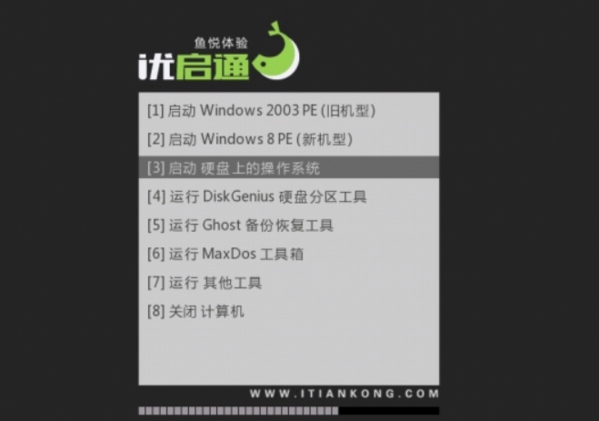
而本页面分享的VIP版为用户还额外去除了广告,知识兔让软件整体变得更加清爽,不用担心广告问题,另外还多了网络组件和声音组件,知识兔可以在PE里面上网看电视之类的。有需要的用户快来下载看看吧。
软件特色
1、优启通定位于一线装机技术员、系统工程师和系统维护人员,在广泛兼容、稳定耐用、快速启动、体积小巧等多方面找到一位最为合适的平衡点。优启通的打造过程结合了大量一线工作者的经验与需求,并经过了严格的测试,尽一切可能贴近使用者的实际需求,倾力将优启通打造为一线装机工程师们的利刃。
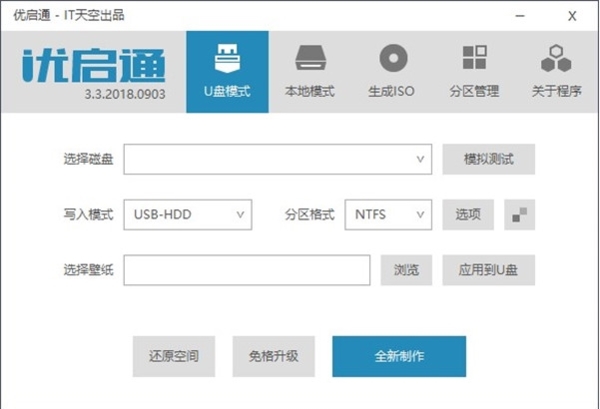
2、采用经过优化的U盘三分区方案,同时支持BIOS(Legacy)与UEFI两种启动模式。结合PE方面一贯的“双PE分治”理念,两个PE分别接管不同的硬件范围,可在支持主流硬件的基础上,同时兼容以往多数旧硬件。U盘PE所在分区于系统下自动隐藏,PE区与数据区分别独立,便于使用者对数据的各项操作。
3、优启通(EasyU,简称EU)是一款系统预安装环境(PE),它具有简约、易操作等特点,知识兔使用起来十分人性化。以U盘作为使用载体,空间更为充分,携带更为方便。同时整合各种装机必备工具,并结合数款自研软件,有效提高系统安装效率。新优启通将为大家带来全新的用户体验!
软件优势
1、U盘启动制作程序
2、优启通v3全新设计了U盘启动制作程序,直观明了、操作简易!
3、仅需插入U盘、点下按钮即可实现U盘启动的制作!
u盘启动盘制作教程
1、首先在电脑关机的情况下,先把启动盘,插入到电脑usb接口上。
如下图,知识兔双击运行解压后的优启通U盘启动盘制作软件。
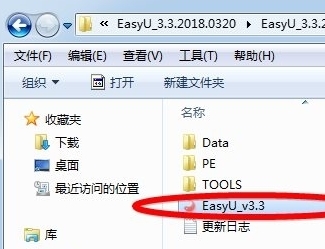
将准备的U盘连接电脑,然后知识兔打开运行“easyu-3.3”软件,在确认选择磁盘一栏是显示连接电脑的U盘后知识兔点击“全新制作”
出现提示需要删除U盘数据,知识兔点击“确认”,最后等待进度条走到100%即可
WIN10系统安装教程
必备文件:
知识兔点击下载:EasyDrv万能驱动(可以智能检测识别电脑的配件,为你自动安装最合适最新版的驱动。)
知识兔点击下载:WIN10镜像ISO文件(为用户分享了一个纯净版的WINDOWS10系统,不含任何的插件、软件,保证百分百原汁原味)
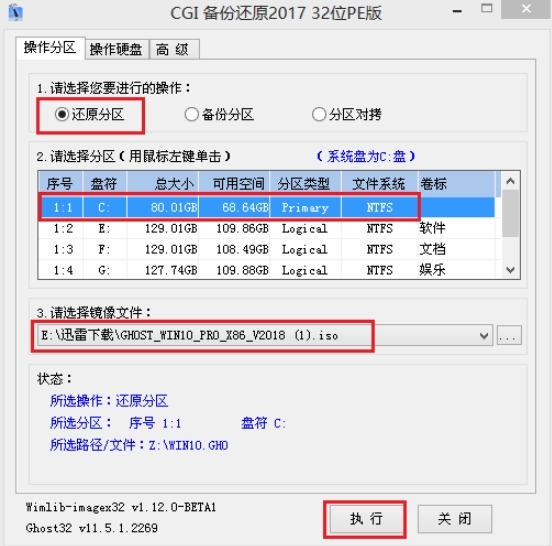
1、 准备一个闲置的内存至少在8G以上的优盘。先用优启通软件来制作启动盘。
2、使用BIOS,知识兔设置启动为UEFI模式,而非legacy的兼容模式,接着设置从U盘启动优启通PE,注意:对于Win10系统,最好使用Win10 PE选项。
3、 进入优启通PE之后,第一步就是使用优启通集成的DiskGenius分区工具对硬盘进行快速分区,具体操作是:鼠标选中待分区的硬盘,右键选择快速分区,在弹出的窗口中设置分区类型,这里要选择GUID,而不是古老的MBR,接着是选择分区数量,这个个人视情况而定,接着是调整每一个分区的大小和分区的标签名称设置,其他的保持默认即可,最后知识兔点击确定即可。
4、这一步非常的关键,安装能否成功,就在这一步的设置上了,不过也是非常简单的。在第五步中退出DiskGenius程序之后,知识兔打开Win安装程序,第一个设置是:选择Windows安装源,即我们在第二步中下载好的Win10镜像文件。第二个设置是:选择引导驱动器,这里我们通常是选择C盘,因为操作系统就是安装在C盘里。第三个设置是:选择安装驱动器,这里我们还是选择C盘。
5、 知识兔点击开始安装即可,这个过程会弹出一些设置,按照提示操作即可,如果知识兔不知道如何操作,保持默认也是可以的。
6、安装完成后重新启动计算机,完后后续的安装。安装完成后再次启动,知识兔打开万能驱动程序联网,安装相关的驱动。

WIN7系统安装教程
必备文件:
知识兔点击下载:EasyDrv万能驱动(可以智能检测识别电脑的配件,为你自动安装最合适最新版的驱动。)
知识兔点击下载:WIN10镜像ISO文件(为用户分享了一个纯净版的WINDOWS10系统,不含任何的插件、软件,保证百分百原汁原味)
第一步:将准备好的优启通U盘启动盘插在电脑USB接口上,重启电脑,在出现开机画面时连续按U盘启动快捷键,之后会弹出窗口如图所示,找到U盘(一般在几个选项中其中一项是有关USB或者您所插U盘的品牌名称,则是要找的U盘),按“↑↓”选择到U盘再按回车键确认:
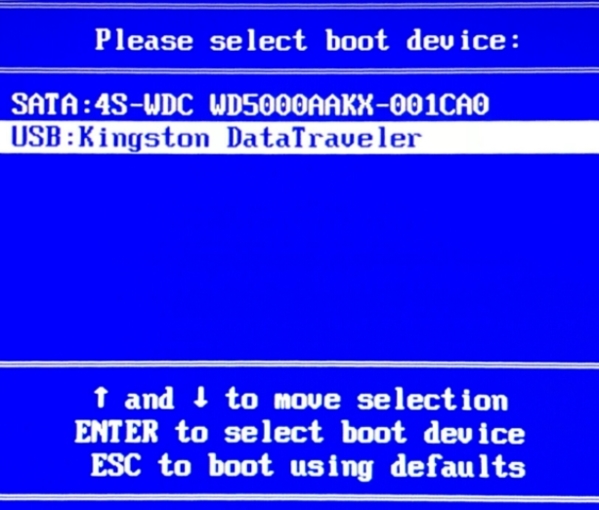
第二步:随后会进入优启通主菜单,知识兔选择【02】运行优启通Win8PE(超强兼容)选项:
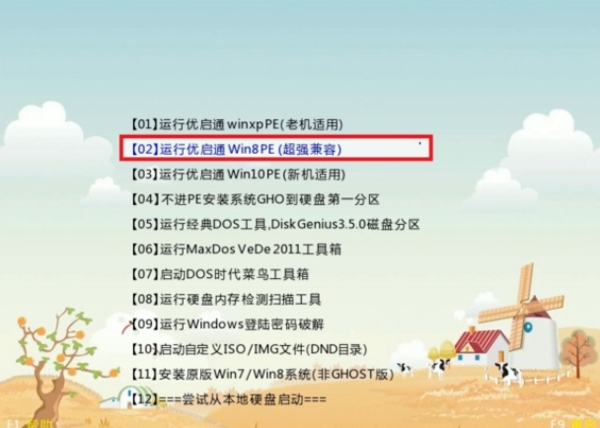
第三步:PE启动后,自动加载进入到PE系统桌面,鼠标知识兔双击“一键安装系统”图标:
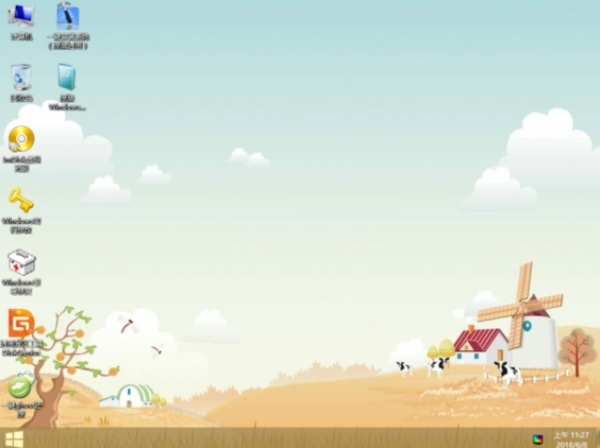
第四步:在弹出窗口中,镜像文件应为U盘中所准备的WIN7系统镜像,可参照下图方式选择,知识兔点击“执行”:
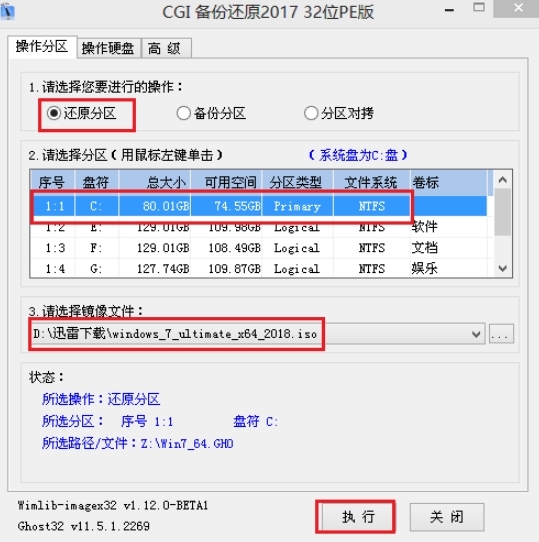
第五步:此时弹出提示窗口勾选完成后“重启”,知识兔点击“确定”执行操作:
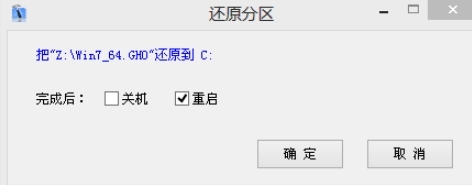
第六步:此时弹出GHOST还原界面,此过程约需2~3min,耐心等待完成:
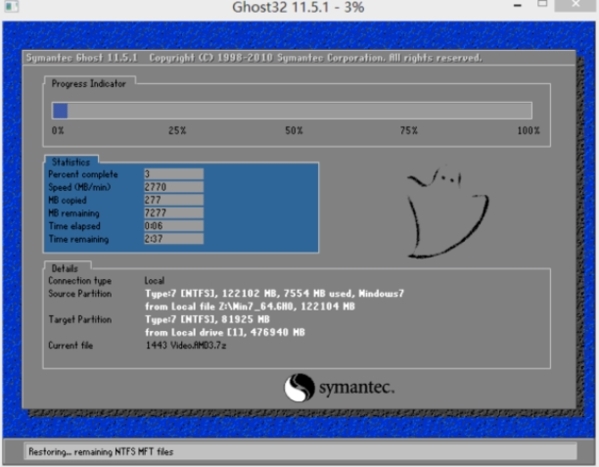
第七步:重启过程中系统将进行内部部署,此过程约需3~4min,耐心等待完成即可进入桌面:


下载仅供下载体验和测试学习,不得商用和正当使用。